《地理信息系统原理》课程实验课指导书含实验报告.docx
《《地理信息系统原理》课程实验课指导书含实验报告.docx》由会员分享,可在线阅读,更多相关《《地理信息系统原理》课程实验课指导书含实验报告.docx(52页珍藏版)》请在冰点文库上搜索。
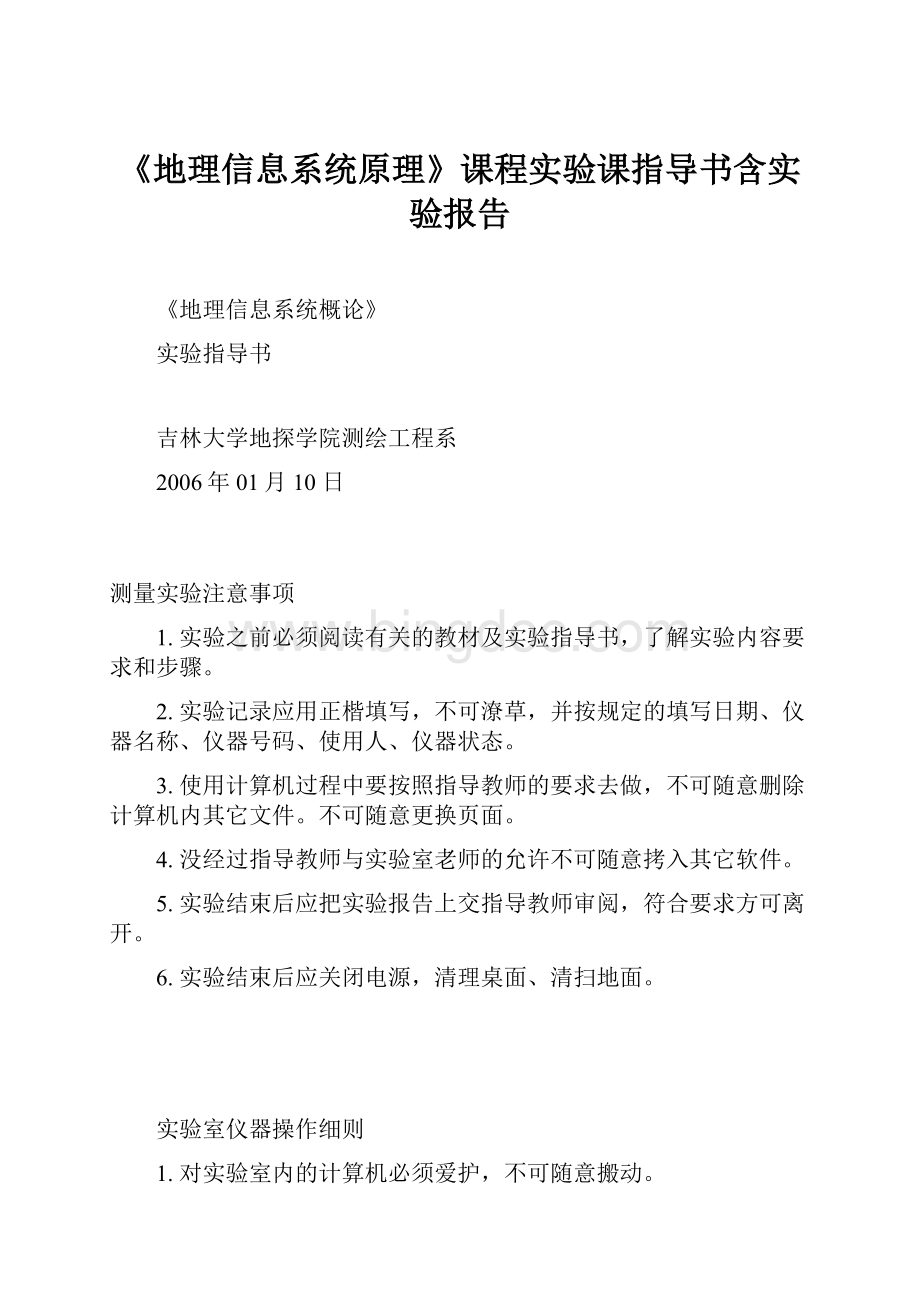
《地理信息系统原理》课程实验课指导书含实验报告
《地理信息系统概论》
实验指导书
吉林大学地探学院测绘工程系
2006年01月10日
测量实验注意事项
1.实验之前必须阅读有关的教材及实验指导书,了解实验内容要求和步骤。
2.实验记录应用正楷填写,不可潦草,并按规定的填写日期、仪器名称、仪器号码、使用人、仪器状态。
3.使用计算机过程中要按照指导教师的要求去做,不可随意删除计算机内其它文件。
不可随意更换页面。
4.没经过指导教师与实验室老师的允许不可随意拷入其它软件。
5.实验结束后应把实验报告上交指导教师审阅,符合要求方可离开。
6.实验结束后应关闭电源,清理桌面、清扫地面。
实验室仪器操作细则
1.对实验室内的计算机必须爱护,不可随意搬动。
2.使用时先打开电源。
3.点击所要使用遥感和地理信息系统的有关软件。
4.实验完成之后保存实验图象,退出使用界面。
5.实验完毕应关闭计算机电源。
6.一切仪器若发生故障,应及时向指导教师或实验室工作人员回报,不得自行处理,若有损坏,遗失应写书面检查,进行登记、酌情赔偿。
实验一GIS认识实习---熟悉ARCGIS软件以及相关数据格式
实验类别:
综合性实验
实验学时:
2学时
实验地点:
机房
实验依据:
《遥感与地理信息系统》实验教学大纲
实验仪器与工具:
微机、ARCGIS软件、遥感图像、各种格式文件
实验目的与要求:
1、使学生了解不同数据结构栅格数据,矢量数据在计算机中的存储方式。
2、了解ARC/INFO的发展、功能、模块及特点;熟悉一些基本概念;如:
Coverage、弧段、结点、拓扑关系,RASTER、空间参考系等
3、使学生了解不同数据结构栅格数据,矢量数据在计算机中的存储方式。
4、了解ARC/INFO的发展、功能、模块及特点;熟悉一些基本概念;如:
Coverage、弧段、结点、拓扑关系,RASTER、空间参考系等。
5、如何创建一个空白的矢量化图层,如何给数据定义空间参考系。
实验内容与步骤:
一、ARC/INFO的简单介绍
ARC/INFO是ESRI公司于1982年推出的第一套地理信息软件。
迄今为止,ESRI公司已经推出了WindowsNT版和UNIX版本的ARC/INFO9.0。
ARC/INFO常用的主要模块有:
①ARC是ARC/INFO的主要程序环境,它提供了启动其他子系统的命令。
②INFO是一个完全的关系数据库管理系统,它管理着地图Coverage中的地理特征相关系的表格数据。
③ARCEDIT是一个交互式图形编辑系统,它把CAD功能和地理数据库编辑的能力结合在一起。
④ARCPLOT是ARC/INFO的交互式制图和绘图子系统,用ARCPLOT能帮助完成从简单的屏幕显示到高质量的制图输出等多种绘图任务。
⑤TIN是一组软件程序,在ARC/INFO中用来存储管理和分析三维表面。
TIN代表不规则三角网,是一组相邻的不相交的三角形,用来描述表面的小面积。
⑥GRID是在ARC/INFO集成下的功能强大的栅格数据模型分析和显示模块。
二、ARC/INFO的基本概念:
1、覆盖层Coverage
Coverage是ARC/INFO的基本存储单元,它是地图一类或几类专题的地理实体的空间信息的逻辑集合。
在Coverage中,地理实体被归结为简单的点、线或多边形来存贮,其名字、符号、类型以及其它描述属性的信息都存贮在实体的属性表中。
每个实体的空间数据与相应的属性记录之间的联系是通过内码和用户标识码(user)来实现的。
在Coverage中空间实体是用地理特征来描述的,地理特征是描述实体的最基本的数据单位。
最常见的地理特征类型包括弧(Arc)、结点(Node)、标识点(LabelPoint)、多边形(Polygon)、配准控制点(Tics)覆盖范围(Bnd)、注记(Annotation)等。
2、覆盖层特征:
弧段(Arcs):
表示线特征、多边形边界或两者组合(铁路线、学校范围线)。
线特征可以由许多弧段组成,每个弧都配有一个用户标识码,它的位置和形状是由一系列有序的x、y坐标来定义的。
描述弧段的属性数据存贮在弧段属性表(AAT)中。
结点(Nodes):
表示弧段的起点、终点及线特征连接点。
结点的位置是由坐标对表示。
标识点(Label Points):
标识点用来表示点特征或标识多边形。
标识点表示点特征时由一对x、y坐标,标识点的属性数据存贮在点特征表(PAT)中。
标识点用来标识多边形时,可由多边形内部的任意位置的一对坐标标识。
标识点的属性数据存贮在面特征表(PAT)中。
系统无法自动区别同一个层中的点特征和内点,且他们的属性表结构相同,因此点特征和多边形不能存储于同一个覆盖层中。
多边形(Polygons):
表示面特征。
一个多边形由一组组成它边界的弧段及位于多边形边界内的一个标识点来定义。
标识点ID用来给多边形指定一个用户标识号,多边形的属性数据存贮在多边形属性表(PAT)中。
配准控制点(Tics):
覆盖层的定位或地理控制点。
它们通过指定地图上的已知坐标来定位覆盖层。
覆盖范围(BND):
表示覆盖层范围描述的空间区域。
该范围是一个矩形。
由覆盖层的各类特征的最大最小坐标来定义该矩形。
注记(Annotation):
用来标注覆盖层特征的文字说明。
注记与其它任何特征没有拓扑关系,它仅用于显示说明信息。
3、拓扑关系
拓扑关系表示空间实体之间的相互关系,在GIS中它不但用于空间数据的组织,而且在空间分析和应用中都具有重要的意义。
在ARC/INFO中拓扑关系是建立在弧段和标识点的基础之上的。
并用弧文件(AAT表)显式表示拓扑关系,其中左、右多边形项标识区域的邻接性,弧段的起点和终点标识弧的连通性等。
三、ARC/INFO的基本操作
首先,如下图可以启动ARC/INFO桌面版。
然后,添加数据到当前的浏览窗口
选择要加入到窗口中的数据,点击添加。
查看当前地图的空间参考系。
VIEW——>DATAFRAMEPROPERTIES,弹出DATAFRAMEPROPERTIES窗体。
显示了当前地图所使用的空间参考信息。
你也可以修改当前数据的空间参考信息。
实验一、GIS认识实习---熟悉ARCGIS软件以及相关数据格式
报告人:
年月日
报告内容:
实验报告主要是在熟悉ARCGIS软件以及相关数据格式的实验过程中对实验目的的理解和掌握程度,对所得实验结果进行分析、评价,指出注意事项和对本实验提出建议。
实验二GIS数据编辑实习—利用ARCSCAN矢量化扫描地图
实验类别:
综合性实验
实验学时:
2学时
实验地点:
机房
实验依据:
《遥感与地理信息系统》实验教学大纲
实验仪器与工具:
微机、ARCGIS软件、扫描后的地图
实验目的与要求:
对一幅栅格数据进行矢量化,掌握矢量化步骤。
实验内容与步骤:
1.给需要矢量化的栅格数据定义空间坐标系
在ARCCATALOG中右击你需要矢量化的栅格数据,选择“properties”,弹出RASTERDATASETPROPERTY对话框,选择SPATIALREFERENCE,点击“SELECT”,浏览到相应的文件夹,找到一个坐标文件。
2.创建一个空白的矢量化文件,使用SHAPEFILE格式。
在ARCCATALOG中浏览你工作的文件夹,右击,选择“NEW”,选择“SHAPEFILE”,弹出创建文件对话框,输入文件名称,选择“FEATURETYPE”为“POLYLINE”。
接下来需要为该数据配置一个空间参考系,点击“EDIT”,弹出选择空间参考对话框,点击“IMPORT”然后浏览到栅格文件所在的文件夹,选中栅格文件,确定。
再次确定。
完成了创建矢量化文件的工作。
3.同样地创建一个FEATURETYPE为“POLYGON”的空白矢量结构的文件。
准备工作已经结束。
下面进行矢量化。
4.首先打开ARCMAP,然后在工具上右击,弹出的选项中选中ARCSCAN;
5.添加刚刚创建的几个文件。
6.对栅格文件进行二值化处理。
选择栅格文件,右击在属性对话框中选中“SYMBOLOGY”,选择“UNIQUEVALUES”,确定。
7.点击,“ATARTEDIT”,ARCSCAN工具条被击活。
8.设置RASTERSNAPOPTION选项,点击ARCSCAN的第一个按钮,在对话框中设置RASTERLINEWIDTH的宽度为7。
9.点击编辑中的SNAPPING,选择RASTER中的CENTERLINE、INTERSECTION选项。
10.点击“ARCSCAN”工具条中的VECTORIZATION按钮,并在地图中捕获一个点,开始矢量化。
11.将结果保存。
实验二GIS数据编辑实习—利用ARCSCAN矢量化扫描地图
报告人:
年月日
报告内容:
实验报告主要是在用ARCSCAN矢量化扫描地图的实验过程中对实验目的的理解和掌握程度,对所得实验结果进行分析、评价,指出注意事项和对本实验提出建议。
实验三GIS数据编辑实习—利用ARCWORKSTATION纠正拓扑错误以及地图边缘匹配
实验类别:
综合性实验
实验学时:
2学时
实验地点:
机房
实验依据:
《遥感与地理信息系统》实验教学大纲
实验仪器与工具:
微机、ARCGIS软件、带有拓扑错误的COVERAGE格式文件、需要匹配的数据
实验目的与要求:
1、本次实习将一个有拓扑错误的COVERAGE矢量化文件,进行改正其拓扑错误;
2、通过实验使学生掌握拓扑原理,认识几种常见的拓扑错误:
悬挂、未及、不闭合,以及如何构建拓扑
3、通过地图边缘匹配使学生认识到地图边缘处理的相关操作。
实验内容与步骤:
一、拓扑纠正
1.准备工作:
(以下的工作均是在命令行中输入各种命令)
:
ARC
:
WORKSPACE“输入文件的路径”
:
arcedit
:
display9999
:
mapexeditmap1
:
editcoveditmap1
:
drawenvarcnodeerrorslabel
:
nodecolordangle2/*将悬挂节点显示为红色
:
nodecolorpseudo3/*将伪节点显示为绿色
:
draw
2.删除一个悬挂弧段:
:
editfeaturearc/*指定编辑要素为弧段
:
select/*将过伸放大并选中伸出的弧段
:
delete
3.消除一个未及:
:
editfeaturearc
:
select/*将未及放大并选中该弧段
:
extend/*指定一个距离以便于悬摆弧段能与其目标接合
4.闭合一个未闭合的多边形:
:
editfeaturenode
:
nodesnapclosest*/*设定一个圆作为节点被捕捉的范围
:
move/*选定一个要移动的节点,按下4移动,然后选择要移到的点
5.增加一个标识点:
:
editfeaturelabel
:
add/*在缺失标识点的多边形内点击鼠标
注:
如果标识点的值不是你所要的,你可以按8,这将打开一个菜单,允许你修改用户ID或标识点的值。
6.删除一个标识点:
:
editfeaturelabel
:
select/*选择一个要去除的标识
:
delete
7.在消除了editmap1的数字化错误之后,在退出ArcEdit之前,你需要保存这些变化。
这个时候你可以通过ARCCATALOG查看editmap1的编辑后的拓扑关系已经不存在了。
然后,你必须使用CLEAN或BUILD命令重建editmap1的拓扑关系。
:
CLEAN
二、边缘匹配
这两幅土壤图层分别据两幅独立的标准图幅进行数字化。
如果项目的研究范围涉及两幅标准图幅,那么它们需要作边缘匹配和地图拼接。
ArcEdit中的EDGEMATCH是菜单驱动操作。
Arc中的MAPJOIN是对话命令,它能够拼接50个图层。
1.进入ArcEdit,并启动EDGEMATCH命令:
ARC:
WORKSPACE“文件做在路径”/*不要使用引号
:
arcedit
:
display9999
:
edgematch
2.在Coverage菜单中,指定qhoytmtn作为EditCoverage(编辑图层),qmrblemtn作为SnapCoverage(捕捉图层),Node(节点)作为捕捉图层的要素类型,点击Apply(应用)。
本操作将启动Edgematching(边缘匹配)菜单,并在ArcEdit窗口显示qhoytmtn(白色)和qmrblemtn(红色)。
3.Edgematchinh(接边缘匹配)菜单包含几个参数设定,其中SnapEnvironment(捕捉环境)的设定也许是最重要的。
点击SnapEnvironment按钮。
SnappingDistance(捕捉距离)指定捕捉距离容差值,在容差值范围内来自qhoytmtn和qmrblemtn的要素被链接起来。
默认的捕捉距离容差值是14.02米,但这个值能通过交互方式改变或输入新的值。
本习作可用7m作为捕捉距离。
对于在搜索范围内要捕捉的点,你可选择最近的一个点。
45
4.在Edgematchinh菜单中点击AddAutomatically(自动添加)按钮(这一步会自动地添加连接箭头)。
使用Zoom(缩放)/Pan(移动)来检查每个连接,这个时候可以发现在地图的上部有两条线需要作交互式连接之外,他们没有自动地建立连接,qhoytmtn和qmrblemtn所有的要素都要得到正确的连接。
连接的第一条线的范围放大,以便你能同时看到在每个标准图幅内该线的终节点,在菜单中点击击AddInteractively(交互式添加)按钮。
点击在qhoytmtn中的终节点,然后点击在qmrblemtn中相应的终节点,应出现一个连接这两个节点的箭头。
对另一条线作同样操作。
按下9即退出。
5.点击Adjust(调整)按钮,箭头符号变为方形符号。
同时,使用Zoom/Pan检查调整结果。
可以发现方形符号是后面做连接的时候的匹配点。
如果一切都很好,点击Save(保存)按钮。
退出ArcEdit,并保存编辑结果。
6.边缘匹配已经改变了被编辑图层的拓扑关系。
因此,你需要重建qhoytmtn的拓扑关系。
:
buildqhoytmtnpoly
7.现在两个图层已经完成边缘匹配。
下一步是对qhoytmtn和qmrblemtn在图幅连接来创建名为qandq的新图层:
:
mapjoinqandqpolyall/*键入qhoytmtn和qmrblemtn,作为要连接的图层
8.你可在ArcPlot或ArcEdit中显示qandq。
虽然这两幅标准图幅已被拼接,但标准图幅的边界仍然存在。
要消除人为的标准图幅边界,你可使用Arc中的DISSOLVE(边界消融)命令:
Arc:
dissolveqandqqandq2#all/*用所有属性项目对qandq作边界消融。
实验三GIS数据编辑实习—利用ARCWORKSTATION纠正拓扑错误以及地图边缘匹配
报告人:
年月日
报告内容:
实验报告主要是在用利用ARCWORKSTATION纠正拓扑错误以及地图边缘匹配的实验过程中对实验目的的理解和掌握程度,对所得实验结果进行分析、评价,指出注意事项和对本实验提出建议。
实验四GIS空间分析实习—基于两种不同格式的数据进行缓冲区分析
实验类别:
综合性实验
实验学时:
2学时
实验地点:
机房
实验依据:
《遥感与地理信息系统》实验教学大纲
实验仪器与工具:
微机、ARCGIS软件、进行缓冲分析的矢量和栅格数据
实验目的与要求:
通过利用ARCGIS的缓冲区分析功能确定某种植物的潜在环境,使学生掌握缓冲区分析的基本理论和方法。
本次实习使用了栅格和矢量两种数据格式,使学生掌握不同的数据格式的缓冲区分析特点。
实验内容与步骤:
一、基于矢量数据的缓冲区分析
所需要数据:
高度带地图elevzone.shp,河流地图stream.shp,其中前者显示了三个高度带。
分析条件:
该植物的潜在环境必须满足以下两个条件。
⏹在高度带2内。
⏹距离河流200m以内
分析步骤:
1.添加以上两个数据到ARCMAP;
2.设置地图单位;
鼠标右击内容栏中的LAYERS,弹出DATAFRAMEPROPERTY对话框;
3.接下来是对河流做200米的缓冲区运算;
点击菜单TOOLS,指向BUFFERWIZARD。
在下拉列表中选择STREAM;下一步;
设置缓冲区的距离为200米,同时设置缓冲的距离单位为METER。
下一步
设置缓冲的结果要保存的位置。
完成,缓冲区被添加到ARCMAP中。
4.将缓冲区与ELEVZONE。
SHP进行叠加。
点击TOOLS采单中的GEOPROCESSINGWIZARD。
继续;
确定;
选择生成的缓冲区数据为输入的图层;ELEVZONE为叠加图层;确定。
完成。
生成的数据被加到内容栏中。
然后通过点击SELECTION,弹出查询对话框;
输入查询语句“"ZONE"=2”,呈高亮显示的即为;所要获得的潜在环境。
也对于获得的选择集,进行统计,生成各种柱状图。
了解建立缓冲区、叠加的过程。
并在获得的数据的基础上进行分析。
二、基于栅格数据的缓冲区分析
这个实习的目的同上个实习一样,只是数据的格式不同。
首先设置地图的单位。
然后为河流数据创建连续的距离测度(与缓冲区一个概念)。
在下拉列表中选择stream-gd,其余使用默认值。
新生成的数据被添加到ARCMAP中。
查看该数据与矢量下生成的有什么区别。
然后进行地图分析。
在下面的查询框中输入:
DISTANCETOSTREAM_GD<=200ANDELEVZONE_GD=2;
查看结果。
并将生成的结果与矢量下生成的比较。
考虑使用透明度等手段查看。
目的同上次实习一样,只是数据的格式不同。
首先设置地图的单位。
同上。
然后为河流数据创建连续的距离测度(与缓冲区一个概念)。
在下拉列表中选择stream-gd,其余使用默认值。
新生成的数据被添加到ARCMAP中。
查看该数据与矢量下生成的有什么区别。
然后进行地图分析。
在下面的查询框中输入:
DISTANCETOSTREAM_GD<=200ANDELEVZONE_GD=2;
查看结果。
并将生成的结果与矢量下生成的比较。
考虑使用透明度等手段查看。
实验四GIS空间分析实习—基于两种不同格式的数据进行缓冲区分析
报告人:
年月日
报告内容:
实验报告主要是在基于两种不同格式的数据进行缓冲区分析的实验过程中对实验目的的理解和掌握程度,对所得实验结果进行分析、评价,指出注意事项和对本实验提出建议。
实验五GIS空间分析实习—综合利用各种数据进行空间选址分析
实验类别:
综合性实验
实验学时:
2学时
实验地点:
机房
实验依据:
《遥感与地理信息系统》实验教学大纲
实验仪器与工具:
微机、ARCGIS软件、进行选址分析的数据
实验目的与要求:
本次实习的内容是通过分出用地类型,将不同的土地类型赋予不同的权,然后选出适合的学校位置。
本次实习是对以前的各种实习的综合。
通过本次实习使学生了解ARC\INFO的基本空间分析功能。
实验内容与步骤:
启动ARCMAP,然后添加数据Elevetion,landuse,Rec_site,road,school。
●然后改变landuse的数据显示风格,如图所示:
在弹出的LAYERPROPERTY对话框中选择SYMBOLOGY,VALUEFIELD字段下拉框中选中LANDUSE。
重新观察该图层的显示风格的变化。
然后,你可以改变你的每一种土地类型的显示的颜色,来适应相对应的土地类型。
例如,对于WATER类型你可以使用兰色。
●改变学校的点状符号的显示。
如图所示
使用SCHOOL2作为新的符号。
接下来是设置分析属性:
●点击空间分析下拉箭头,并点击OPTION。
弹出对话框
可以设置你的工作路径,来存储你进行分析时的所获得的结果数据。
●点击EXTENT
点击ANALUSISTEXTENT下拉框。
选中LANDUSE。
这样所有的结果都将使用LANDUSE作为范围。
●点击CELLSIZE
在ANALUSISTCELL下拉框中选择ELEVATION。
●生成柱状图
选择LANDUSE,然后点击HISTOGRAM图标。
查看每一种类型的数量。
●创建坡向图
如图所视。
在弹出的对话框中选择“ELEVATION”,其他的使用默认值。
查看结果。
然后选择生成的图层,点击MAKEPERMANENT,保存所生成的结果。
●使用透明度
首先,点击VIEW然后指向TOOLBARS点击“EFFECTS”
然后,在“LAYER”下拉列表中选择“LANDUSE”
最后,调整该图层的透明度为30%。
并查看效果。
注意:
图层的次序一定要按照下图排列。
LANDUSE、HILLSHADE、ELEVATION。
空间分析
为新学校选择一个合适的地点。
在这之前你需要将新创建的坡向图层移出,只保留REC—SITE、ELEVATION、LANDUSE、SCHOOL
条件:
距离娱乐场所和已经有的学校有一定的距离,同时不能是在坡度超过一定坡度上,并且还要在一定的土地类型中创建。
●生成坡向图。
如图所视。
这个新生成的坡向图将被添加到当前视图中。
●获得到娱乐场所的距离数据
新创建的数据将被添加到视图中。
●获得到现有学校距离的数据
如图所视
●对数据进行分级
现在已经有了进行空间分析的数据,分类是为了有一个公共的尺度来衡量什么样的地方可以用来创建学校。
需要将所生成的数据分成10级,其中级别越高表示可以建立学校。
Ø分类坡向图SLOPE
点击CLASSIFY
然后改变对话框中的,NEWVALUE字段的值。
改变为10到9。
再完成分类后,新的数据将被添加到视图。
Ø分类到娱乐场所的数据
点击CLASSIFY,
然后改变对话框中的,NEWVALUE字段的值。
改变为10到9。
数值越高距离娱乐场所越近,表示适合建立学校。
Ø分类到现有学校的数据
在这里不需要改变NEWVALUE字段的数值。
表示距离现有学校远的地方适合建立新的学校。
Ø分类土地使用类型数据
然后给不同的土地类型赋予不同的数值,这些数值是经验值。
并且要移掉WATER、WATLAND,因为不可能在水和沼泽中建立学校。
选择WATER、WATLAND然后点击DELETEENTRIES。
然后选中CHANGMISSINGVALUESTONODATA复选框。
点击OK。
在ARCMAP的内容栏中,改变新生成的LANDUSE图层的符号显示。
将NODATA的颜色设置为ACTIVEWHITE。
(即第一个颜色)
到目前为止所有的数据准备工作已经完成。
接下来的工作是给不